U8MRP需求规划,生产订单业务操作手册
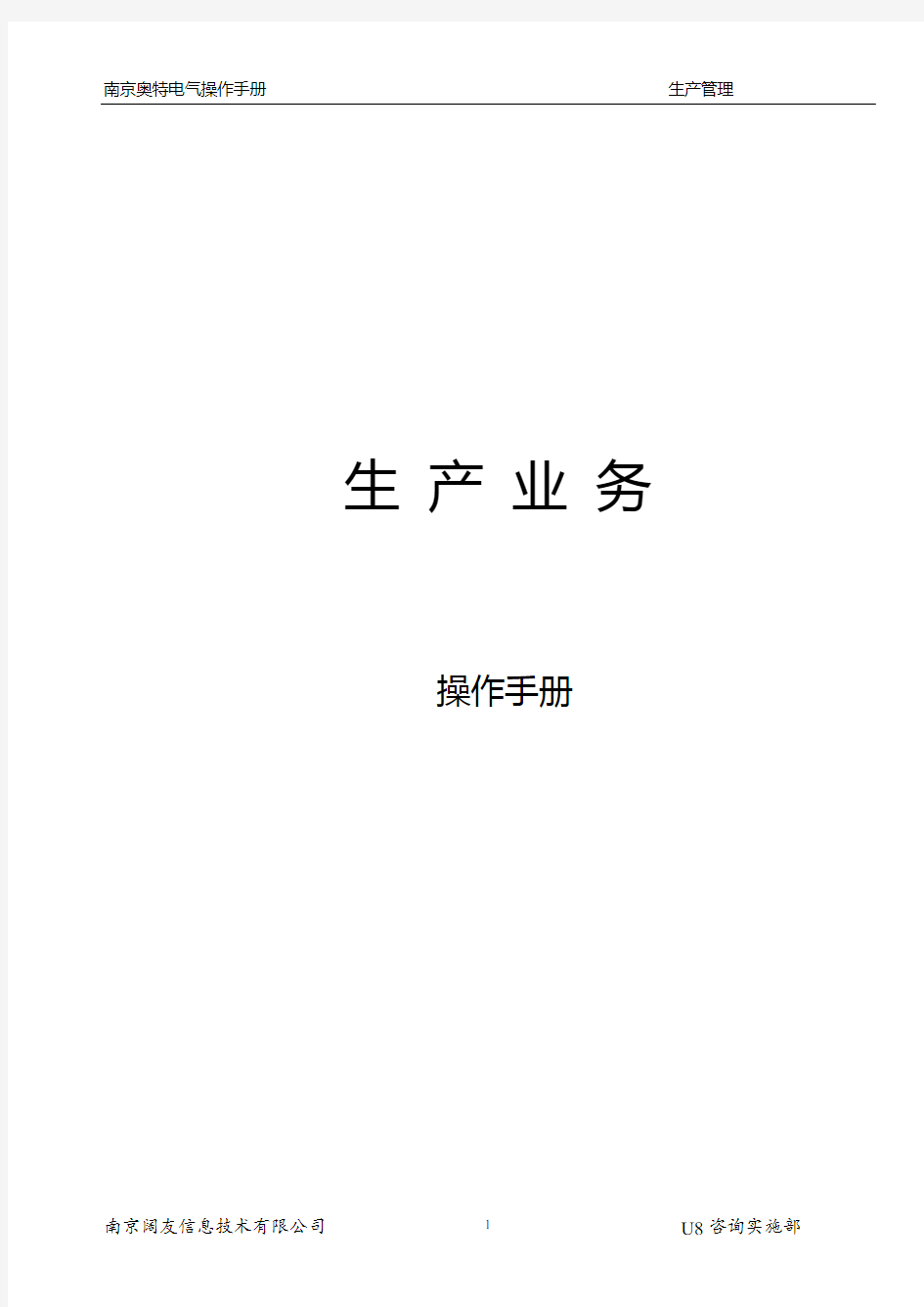
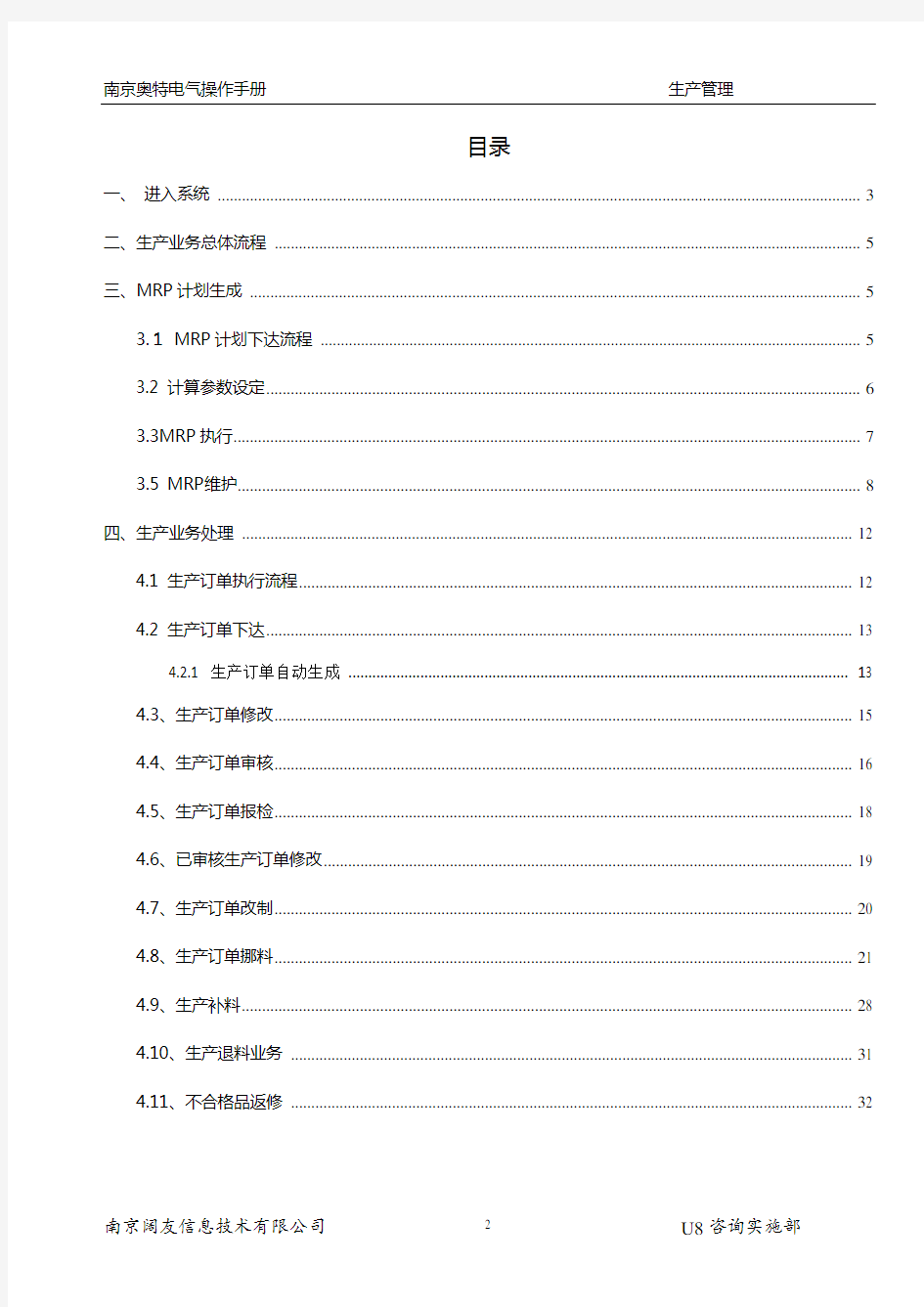
生产业务
操作手册
目录
一、进入系统 (3)
二、生产业务总体流程 (5)
三、MRP计划生成 (5)
3.1MRP计划下达流程 (5)
3.2 计算参数设定 (6)
3.3MRP执行 (7)
3.5 MRP维护 (8)
四、生产业务处理 (12)
4.1 生产订单执行流程 (12)
4.2 生产订单下达 (13)
4.2.1 生产订单自动生成 (13)
4.3、生产订单修改 (15)
4.4、生产订单审核 (16)
4.5、生产订单报检 (18)
4.6、已审核生产订单修改 (19)
4.7、生产订单改制 (20)
4.8、生产订单挪料 (21)
4.9、生产补料 (28)
4.10、生产退料业务 (31)
4.11、不合格品返修 (32)
一、进入系统
1.如图1 所示,单击Windows 窗口左下角“开始”,在弹出的菜单中点击“所有程序”选择“用友U8+13.0”,单击“企业应用平台”,或桌面图标
图1
2.如图2,进入用友软件登陆界面,在第一次登陆时则需要选择服务端的服务器地址或者名称。【服务器地址:192.168.0.248】
3.输入操作员帐号以及密码。如要修改密码,则选择“改密码”选择钮。
4.选择帐套,单击“确定”进入系统。
二、生产业务总体流程
三、MRP计划生成
3.1MRP计划下达流程
3.2 计算参数设定
功能路径:生产制造-需求规划-基本资料维护-MRP计划参数维护如下:
勾选,MRP执行后,
计划结果直接生效,
后续业务可以直接
引用MRP计划结果
MRP执行时,选择参与
供需计算的单据
MRP计划参数可随时修改,每次执行MRP时,以当前最新的参数来进行MRP计算。
3.3MRP执行
功能路径:生产制造-需求规划-计划作业-MRP计划生成
如下:
点执行,则进行MRP运算,运算完成后提示如下:
如果MRP勾选上了自动生效,则此时不需要做其他操作,采购人员、生产人员可以根据此次MRP计算结果进行下游业务的处理,如果MRP不是自动生效的,则需要在MRP计划维护中生效。
3.5 MRP维护
功能路径:生产制造-需求规划-计划作业-MRP计划维护
点查询,输入过滤条件,查询出此次MRP运算的结果,如下:
如果需要修改MRP运算结果,则点表头菜单栏“修改”,建议计划量、开工日期、完工日期等都可以修改,修改完成后,保存。然后点菜单栏“生效”,“生效”后采购人员、生产人员可以根据此次MRP计算结果进行下游业务的处理。
自制,采购属性调整,部分物料同时存在自制和采购属性,MRP时或因产能等原因需要由自制改成采购,可在MRP维护界面,单击表头修改,在明细栏双击需要修改物料【物料属性栏】,在下拉窗口中选择改成采购,点击保存。如下图,
四、生产业务处理
4.1 生产订单执行流程
4.2 生产订单下达
4.2.1 生产订单自动生成
功能路径:生产订单—生产订单维护—生产订单—生产订单自动生成
点查询,录入过滤条件,如下:
点确定,选择需要生成生产订单的记录,如下:
提示如下:
生成成功后,在生产订单列表中进行审核。
4.3、生产订单修改
功能路径:生产订单—生产订单维护—生产订单—生产订单输入
点击“高级”,或者直接输入生产订单号查询到生产订单,然后点击“修改”,可以对某一列数据进行批改,如下:
4.4、生产订单审核
功能路径:生产订单—生产订单维护—生产订单—生产订单列表,如下图
生产订单除了在生产订单手工输入界面审核外,还可以在本功能节点处理。
(生产订单类型:标准和非标准对应生产订单录入时的类型选择)
生产订单状态(刚保存没审核时是锁定状态,审核后是审核状态,全部完工入库后是关闭状态(也可手工关闭或者打开,对关闭的生订单打开后,订单变成审核状态))
点击“确定”如下图:
选择需要审核的单据“然后点击”审核“。审核后的单据可以进入生产后续环节,进行领料和报检。生产订单关闭也是在这个地方,选中已审核的生产订单,然后点表头的关闭。如果关闭的生产订单需要打开,则选中关闭的生产订单,然后点击表头的还原,则生产订单由关闭状态变更为审核状态
4.5、生产订单报检
当生成完成后,在生产订单列表点击表头的报检,
系统弹出如下界面:
选择合并报检则生产订单按生产部门多条记录生成一张报检单,选择报检则一行记录生成一张报检单。如下图
系统生成报检成功的信息,则品质部可以根据生产部的产品报检单安排检验。
4.6、已审核生产订单修改
功能路径:生产订单—生产订单维护—生产订单—已审核生产订单修改,如下图
点击“修改“可以对已经领料或部分入库的生产订单进行修改,如果要修改生产订单的子件,点击“子件”,在子件资料界面点击修改,即可进行子件的修改业务。
4.7、生产订单改制(在库产品)
4.7.1因产需求,需要对在库产品进行改制的,在系统做生产订单(非标)
适应业务:在库产品改制
生产业务操作手册
生产业务 操作手册
目录 一、进入系统 ------------------------------------------------------------------------------------------------------------------------------ 3 二、生产业务总体流程 ------------------------------------------------------------------------------------------------------------------ 5 三、MRP计划生成----------------------------------------------------------------------------------------------------------------------- 6 3.1MRP计划下达流程 --------------------------------------------------------------------------------------------------------- 6 3.2 计算参数设定 ------------------------------------------------------------------------------------------------------------------ 7 3.3 预投计划录入 ------------------------------------------------------------------------------------------------------------------ 7 3.4MRP执行 ------------------------------------------------------------------------------------------------------------------------ 9 3.5 MRP维护---------------------------------------------------------------------------------------------------------------------- 10 四、生产业务处理 ---------------------------------------------------------------------------------------------------------------------- 14 4.1 生产订单执行流程 ---------------------------------------------------------------------------------------------------------- 14 4.2 生产订单下达 ---------------------------------------------------------------------------------------------------------------- 15 4.2.1 生产订单手工下达 ----------------------------------------------------------------------------------------------------- 15 4.2.2 生产订单自动生成 ----------------------------------------------------------------------------------------------------- 19 4.3、生产订单修改--------------------------------------------------------------------------------------------------------------- 21 4.4、生产订单审核--------------------------------------------------------------------------------------------------------------- 22 4.5、已审核生产订单修改 ----------------------------------------------------------------------------------------------------- 25 4.6、不合格品返修--------------------------------------------------------------------------------------------------------------- 26
云管理系统订单管理操作手册V.1
云管理系统<订单系统>操作手册 目录 1 【代理商】订单管理操作流程 (4) 订单管理操作界面 (4) 查询订单信息 (5) 订单续费 (6) 订单状态更改 (6) 订单负责人更改 (7) 查看反馈 (7) 提交反馈 (8) 编辑订单 (8) 提交订单 (9) 提交订单 (10) 我的订单 (10) 即将到期订单 (11) 查看优化详情 (12) 申请优化 (13) 待续费订单 (13) 待续费订单编辑 (14) 已续费订单 (14)
订单管理操作界面 (14) 查询订单信息 (16) 提交订单 (17) 订单续费 (17) 订单领取 (17) 查看反馈 (17) 提交反馈 (17) 提交订单 (17) 查询所有订单 (17) 我的订单 (18) 下级待审订单 (18) 待审核订单 (18) 即将到期订单 (19) 待续费订单 (19) 已续费订单 (19) 销售提单 (19) 3 【客服经理】订单管理操作流程 (20) 4 【普通客服】订单管理操作流程 (20) 5 【制作总监】订单管理操作流程 (21) 6 【制作总监】订单管理操作流程 (21)
8 【销售总监】订单管理操作流程 (21)
1 【代理商】订单管理操作流程 订单管理操作界面 登录云管理平台后,点击屏幕左侧的“订单系统”会展开“提交订单”,“我的订单”,“即将到期订单”,“待续费订单”,“已续费订单”五个个菜单列表,同时页面显示我的订单列表。见(图)图解说明见图下。 图 图示说明: ①点击屏幕左侧的“订单系统”会展开“提交订单”,“我的订单”,“即将到期订单”,“待续费订单”,“已续费订单”五个个菜单列表。 ②‘查询’按钮,根据企业名称、域名、模板等可查询相关订单信息。 ③企业公司链接,点击公司链接可跳转到该企业公司订单详情页面。 ④企业公司域名链接,点击该链接可跳转到该公司店铺详情页面。 ⑤‘续费’按钮,即将到期的订单用户,可点击该按钮进入订单续费页面。
第三方支付运营管理系统操作手册
第三方支付运营管理系统 操作手册 v1.0 二零一三年三月
目录 1. 引言 (4) 1.1. 编写目的 (4) 1.2. 读者 (4) 2. 环境要求 (4) 3. 系统模块简介 (6) 3.1. 模块信息......................................................................................... 错误!未定义书签。 3.2. 登录界面 (6) 3.3. 管理界面 (6) 4. 模块功能及操作说明 (8) 4.1. 系统管理 (8) 4.1.1. 图解...................................................................................... 错误!未定义书签。 4.1.2. 用户管理 (8) 4.1.3. 用户组信息管理 (9) 4.1.4. 模块及权限管理 (11) 4.1.5. 用户密码修改 (12) 4.2. 商户管理 (13) 4.2.1. 商户开户 (13) 4.2.2. 商户开户审核 (14) 4.2.3. 商户注销 (14) 4.3. 终端管理 (15) 4.3.1. 商户终端录入 (15) 4.3.2. 商户终端审核 (15) 4.3.3. 商户终端注销 (16) 4.4. 额度管理 (16) 4.4.1. 商户充值 (16) 4.4.2. 商户充值审核 (18)
4.5. 报表查询 (18) 4.5.1. 商户充值明细报表 (18) 4.5.2. 商户消费日明细报表 (19) 4.5.3. 商户额度申请汇总报表 (19) 4.5.4. 商户交易日合计报表 (19) 4.5.5. 商户充值日明细报表 (19)
在线订单系统操作手册
目录 第一章系统介绍 (1) 1.1 系统特色 (1) 1.2 系统要求 (1) 第二章登录 (2) 2.1登录页介绍 (2) 2.2 修改密码 (2) 2.3 找回密码 (4) 第三章商品订购 (6) 3.1 首页 (6) 3.2 订购产品 (6) 第四章订单管理 (12) 4.1单据状态 (12) 4.2 搜索单据 (12) 4.3 查看单据详情 (13) 第五章退货管理 (15) 5.1 退货 (15) 5.2 退货单状态 (18) 5.3 搜索退货单 (18) 5.4 查看退货单详情 (19) 第六章收货确认 (20) 6.1 收货确认单状态 (20) 6.2 搜索发货单 (20) 6.3 发货单详情 (20) 第七章信息上报 (21) 7.1 上传信息 (21) 7.2 上报表单搜索 (21)
第一章系统介绍 XX在线订货平台,是供应链电子商务的一种管理应用,它能帮助经销伙伴快速的实现信息流、资金流和物流的全方位管理和监控,实现高效的业务运作和资金周转,同时帮助经销伙伴从传统的订货方式向互联网时代的订货方式转变,解放资源、显著提升经销伙伴的生产力和运营效率。 XX在线订货平台是通过在线的方式展示XX商品、是经销伙伴快速下单的新途径,经销伙伴以此便捷的手段能迅速提升订货业务效率,改善供求双方的往来业务环境。 1.1 系统特色 异地业务,实时方便 经销伙伴遍布全国,在公司产品数量众多、订货业务极为频繁的情况下,使用在线订货平台,能实时处理异地企业间的业务,降低商务传递的成本,大大缩短订单处理的时间,实现信息随时随地双向同步。 便捷的订货状态查询 订单状态实时更新,让经销伙伴能够随时随地通过在线订货平台查询和跟踪在线订单的执行情况。 直观的货品展示和订购 商品有列表和图片形式进行展示,实现货品浏览和货品订购的同步,并实现订购货品选择到订单生成的自动化。 1.2 系统要求 经销伙伴必须使用由XX公司发布的账号、密码在XX公司的网站上进行登录,并做好密码保护。
U8 科生产排程操作手册
核算科生产排程流程(先看题) 一、确认销售订单,将销售订单分解为:库存现存量、委外数量、采购数量和生产数量。 分别编制委外计划、采购计划下达到相关部门。 1、收到合同科的销售信息后,确认销售订单,在系统内查询销售订单: 我们以【010002 中国石油化工股份有限公司天然气分公司】2011-01-11号的一 张订单为例,进行分解,假设合同号:12-66-88-01 2、首先找到这张销售订单,输出分解: 3、查询维护产品BOM(物料清单)和工艺路线 首先,去【物料清单】模块维护 BOM AE45LF015237745°弯头45°弯头、DN10、PN10、 Mpa、R=、16Mn个10 AT20#00012等径三通等径三通、32*3 、20#个15 AB11X800000111°热煨弯管11°热煨弯管、 1219*22 、X80组20
确定,看系统内是否存在物料清单,如果有在原来的基础上修改,如果没有就增加,增加的时候,必须同时维护【工艺路线】 不存在增加:修改和增加规则:版本号=内部合同号 增加方法: 以此将三个产品的BOM增加进去。 物料清单增加完毕,必须维护产品的工艺路线。 【基础设置】【基础档案】【生产制造】【】
,打开工艺路线维护界面,和增加物料清单一样,先【查询】,不存在再【增加】: 我们采用公用工艺路线的方法,来减少工作量: 我们设置了三个类别的标准工艺路线: 我们再生产此种产品,就可以公用他们的工艺路线,减少录入量, 【工艺路线】-{公用}的方法: 打开工艺路线维护界面,点查询,打开工艺路线维护界面: 选中和要生产的产品同类别的物料订单,点【公用】按钮,打开公用界面:
订单管理系统使用说明
概述 系统角色分类 易订货是一个公司统一处理与所有客户订单往来业务的分销订货系统。因此系统有“公司”(供货方)和“客户”(订货方)两个不同的操作界面呈现。所以易订货系统的操作角色按性质可分为“公司”管理账号和“客户”订货账号两类。“公司”管理账号可根据贵公司业务需求自行增删不同角色;而“客户”订货账号由公司设置开通,且每个“客户”只能分配一个订货账号用于订货处理.. 开通易订货后,为便于体验,你可同时通过两类角色身份的切换,分别进入“公司操作界面”和“客户操作界面”,以便对易订货有一个全面的功能了解。 下面从“核心功能”、“简要使用步骤”、“系统登录”、“操作界面”、“业务流程设置”、“角色权限”6个方面做一个功能说明,让您快速掌握易订货。 1. 易订货核心功能一览
2. 易订货简要使用步骤 3. 系统登录 易订货系统根据用户名自动区分“公司”(供货方)账号或“客户”(订货方)账号,从而进入不同的操作界面。
4. 操作界面 公司(供货方)操作界面
客户(订货方)操作界面 5. 业务流程设置 易订货能够灵活配置符合你的订货/退货业务处理流程
订货流程说明:客户【提交订单】后,订单状态为“待订单审核”;【订单审核】通过后,订单状态为“待财务审核”;【财务审核】通过后,订单状态为“待出库审核”;【出库审核】通过后,订单状态为【发货确认】;【发货确认】后,订单状态为“待收货确认”;客户进行【收货确认】后,此订货单所有环节完成。(退货流程与此类似) 禁用订单步骤说明:可以选择启用/禁用相应订单步骤,例如禁用【财务审核】步骤,那么【订单审核】通过后,会直接进入【出库审核】步骤 6. 角色与权限 易订货针对“公司”管理账户内置了6个角色,共计27个操作权限。 角色与权限对应表:
交通银行企业网银操作手册-企业付款
企业网银操作手册 - 企业付款 1.付款录入 (2) 1.1单笔付款 (2) 1.2批量付款 (6) 2.付款信息维护 (9) 2.1单笔维护 (9) 2.2批量维护 (11) 3 付款复核 (14) 3.1单笔复核 (15) 3.2批量复核 (16) 4.付款授权 (19) 4.1单笔授权 (19) 4.2批量授权 (21) 5复核 /授权信息维护 (24) 5.1 批量维护 (24) 5.2 预约取消 (25)
1.付款录入 付款录入,完成企业的对外付款信息录入功能,包括单笔付款、批量付款。 1.1 单笔付款 单笔的录入交易。转账类型包括同城交行转账、同城他行转账、异地交行转账、异地他行转 账交易。 操作步骤 1、点击企业付款 >>付款录入 >>单笔付款菜单进入单笔付款页面,(如图日 1.1-1 单笔付款录入)。 图 1.1-1单笔付款录入 选择付款账号。 点击付款账号右边的,以次来查询付款账号的余额。 选择收款方所在银行,如果收款人也在交通银行开户,则选择交通银行,否则选择其它银行。 选择收款方所在地:通常情况下,当收款人与付款人在同一城市时,选同城,否则选异地。
输入收款账号,选择输入或手工录入的功能。 选择输入:选择已经建立好的常用账号或配对账号,收款账号提供按账号和户 名的模糊匹配 键盘输入:如果收款人开户行选择了交通银行,则可以点击账号右边的小图标“”,系统将会对账号进行校验,并带回收款户名。 2、输入收款户名 可以选择输入, 3、输入收款银行全称,只是在向其它银行转账的时候才需要输入, 也可以手工输入 (见图 1.1-2收款银行信息选择在选择输入的时候,系统显示收款银行信息, 页面(同城)或图 1.1-3 收款银行信息选择页面(异城))。 图 1.1-2 收款银行信息选择页面(同城) 图 1.1-3 收款银行信息选择页面(异地) 进行模糊可以在关键字栏位输入开户银行名称的关键字,点击【查询】按钮, 查询,在查询到的银行全称里选择所需信息 点击【提交】按钮,确定收款银行名称 4、选择汇款方式:普通、加急。 5、输入汇款金额
EAS离散生产订单操作说明
离散生产订单功能详解 [EAS制造系统部] 导读 本文主要介绍生产制造系统离散执行的业务流程及离散生产订单的详细功能,并对每一个具体的功能点的业务背景、控制流程及具体的实现方案做了简单的描述。 适用范围 可供研发、实施、售前人员参考使用 适用于EASV7.0.3生产制造版本 请注意:本文件只作为产品介绍之用,不属于您与金蝶签署的任何协议。本文件仅包括金蝶既定策略、产品及功能方面的信息,不能以本文件作为要求金蝶履行商务条款、产品策略以及开发义务的依据。本文件内容可能随时变更,恕不另行通知。
目录 1. 业务场景简介 (1) 2. 离散生产执行业务流程图 (1) 3. 生产订单业务介绍 (3) 3.1 生产订单新增 (3) 3.2 生产订单业务处理 (3) 3.2.1 生产订单报废和补料 (3) 3.2.2 生产订单备料调拨业务 (4) 3.2.3 生产订单领料、退料 (4) 3.2.4 生产订单派工 (4) 3.2.5 生产订单入库 (5) 3.2.6 生产订单生成返工生产订单 (5) 3.2.7 生产订单齐套模拟 (5) 3.2.8 生产订单完工汇报 (6) 3.2.9 生产订单工序转移 (6) 3.3 生产订单主要功能介绍 (6) 3.3.1 生产订单分割改制 (6) 3.3.2 生产订单变更 (9) 3.3.3 生产订单子单生成 (9) 3.3.4 生产订单物料替代 (9) 3.3.5 生产订单同步工艺 (10) 3.3.6 生产订单同步备料 (10) 3.3.7 生产调度平台 (10)
1.业务场景简介 生产任务执行时,生产调度员创建生产订单,确定订单类型,选择一条工艺路线并把工序和工艺路线的顺序进行复制,产成品物料展开BOM把组件复制给订单,计算订单的计划成本和工作中心的能力需求,并进行组件可用性检查、锁库,确认后进行订单下达。 打印生产订单工票,工序控制表,备料等车间文挡。派发给仓管员进行备料,发料(如果发料方式为倒冲,则订单最后一道工序完工时,自动产生领料出库单并扣除料帐),并进行派工、安排车间进行生产。如果工序需要外协加工,此订单工序转委外订单。产品经由各工序加工后,进行完工汇报、检验、报废、返修、转移处理。 完成最后一道工序后,产成品进行完工入库,全部生产入库完毕触发生产订单完工;生产人员关闭订单后,处于“关闭”状态的订单在成本人员核算制造成本后,订单处于结案状态。 2.离散生产执行业务流程图
在线订单系统操作手册
目录 第一章系统介绍 ...................................................................................... 错误!未定义书签。 1.1 系统特色 ......................................................................................... 错误!未定义书签。 1.2 系统要求 ......................................................................................... 错误!未定义书签。第二章登录 .............................................................................................. 错误!未定义书签。 2.1登录页介绍 ...................................................................................... 错误!未定义书签。 2.2 修改密码 ......................................................................................... 错误!未定义书签。 2.3 找回密码 ......................................................................................... 错误!未定义书签。第三章商品订购 ...................................................................................... 错误!未定义书签。 3.1 首页 ................................................................................................. 错误!未定义书签。 3.2 订购产品 ......................................................................................... 错误!未定义书签。第四章订单管理 ...................................................................................... 错误!未定义书签。 4.1单据状态 .......................................................................................... 错误!未定义书签。 4.2 搜索单据 ......................................................................................... 错误!未定义书签。 4.3 查看单据详情 ................................................................................. 错误!未定义书签。第五章退货管理 ...................................................................................... 错误!未定义书签。 5.1 退货 ................................................................................................. 错误!未定义书签。 5.2 退货单状态 ..................................................................................... 错误!未定义书签。 5.3 搜索退货单 ..................................................................................... 错误!未定义书签。 5.4 查看退货单详情 ............................................................................. 错误!未定义书签。第六章收货确认 ...................................................................................... 错误!未定义书签。 6.1 收货确认单状态 ............................................................................. 错误!未定义书签。 6.2 搜索发货单 ..................................................................................... 错误!未定义书签。 6.3 发货单详情 ..................................................................................... 错误!未定义书签。第七章信息上报 ...................................................................................... 错误!未定义书签。 7.1 上传信息 ......................................................................................... 错误!未定义书签。 7.2 上报表单搜索 ................................................................................. 错误!未定义书签。 第一章系统介绍 XX在线订货平台,是供应链电子商务的一种管理应用,它能帮助经销伙伴快速的实现信息流、资金流和物流的全方位管理和监控,实现高效的业务运作和资金周转,同时帮助经
校园统一支付平台使用说明
校园统一支付平台使用说明 1.系统简介 西北师范大学校园统一支付平台是针对在校生、老师及外校人员进行网上缴费的一个收费系统。在校生、教师以及校外人员能随时随地通过本系统缴纳学费以及其他的学校各种零星费用,并能够实时查询项目欠费和已缴费情况。 允许学生使用建行网银、银联、微信扫码等方式进行网上缴费。 2.系统功能 支付平台主要包括的功能有:个人信息管理、欠费查询、学费缴费、其他缴费、缴费记录查询、已缴费信息查询以及项目报名。 3.系统使用说明 3.1系统登陆 在浏览器地址栏输入http://202.201.50.8/,如图3.1-1所示。登陆之后显示个人欠费信息,如图3.1-2所示。 图3.1-1统一支付平台登陆界面 A.在校生登陆时,用户名为学号,密码为身份证号后6位(末
尾为字母时大写)。 B.其他用户登陆时,用户名、密码为对应的用户编号、密码。 C.通过报名缴费的非在校生初始登陆时,点击新用户注册,报名之后再登陆。 D.忘记密码请点击“忘记密码”连接,在打开的窗口中验证密保后重新设置密码。 图3.1-2统一支付平台登陆后页面 3.2用户信息维护 登陆支付平台后,点击导航栏的个人信息按钮,显示个人信息确认及维护界面。如图3.2-1所示。请确认个人信息无误后再进行缴费,避免误交费。
图3.2-1个人信息维护界面 3.2.1个人信息修改 点击个人信息界面的个人信息修改,显示3.2.1-1所示的个人信息维护界面。在相应的输入框,输入需要修改的个人信息,点击“修改按钮”完成个人信息维护。未保存前,点击“重置”按钮,还原个人信息。 图3.2.1-1个人信息修改 3.2.2密码修改 点击“密码修改”按钮,显示3.2.2-1所示的密码修改界面。输入新密码,点击“确认”按钮,完成密码修改。
SAP CO成本对象控制:按生产订单控制(MTO)实战指南Guide
SAP CO成本对象控制:按生产订单控制实战指南Guide (详见第三部分) 目录 1.SAP SPRO IMG配置 (4) 1.1.定义MRP类型(主生产计划) (4) 1.2.定义MRP控制者和为工厂分配MRP控制者 (5) 1.3.维护物料主数据MRP信息 (6) 1.4.定义能力类别 (7) 1.5.定义能力计划员 (8) 1.6.定义公式参数标准值:工序 (8) 1.7.设置公式定义:工序 (10) 1.8.定义参数标准值:工作中心 (11) 1.9.定义标准值码:工作中心 (12) 1.10.定义控制码:工艺路线 (14) 1.11.定义工作中心前提配置 (15) 1.11.1.创建作业类型(活动类型) (15) 1.11.2.创建COPC专用的成本中心KS01 (16) 1.11.3.维护成本中心和作业类型计划(计划数量)KP26 (17) 1.11.4.维护成本中心和作业类型计划(价格)KP06 (18) 1.11.5.计算计划价格KSPI (19) 1.12.定义工作中心CR01 (21) 1.12.1.基本数据 (21) 1.12.2.缺省值设置 (22) 1.12.3.成本核算信息 (23) 1.13.定义工艺路线 (23) 1.13.1.定义物料类型分配 (23) 1.13.2.定义工艺路线CA01 (25) 2.系统操作准备 (28) 2.1.定义COPC物料类型:原材料、半成品、产成品 (28) 2.1.1.定义原材料COPC类型ROH2 (28) 2.1.2.定义半成品COPC类型HAL2 (28) 2.1.3.定义产成品COPC类型FERT2 (29) 2.2.为物料类型分配编号范围 (29) 2.3.创建原材料物料 (30) 2.4.创建半成品物料 (30) 2.5.创建产成品物料 (31) 2.6.输入物料类型ROH2的初始数量和价值 (31) 2.6.1.创建原材料ROH2标准采购订单 (31) 2.6.2.原材料ROH2标准采购订单收货入库 (32) 2.6.3.原材料ROH2标准采购订单收货入库结果查询(数量) (33) 2.6.4.原材料ROH2标准采购订单收货入库结果查询(价格) (34)
支付结算管理系统用户操作手册(金融机构)
文档编号:RESOFT-PL-006 支付数据管理系统用户操作手册 (金融机构分册) 北京中软融鑫计算机系统工程有限公司 二零一一年七月
目录 1概述 (3) 1.1编写目的 (3) 1.2术语和缩写词制度 (3) 1.3用户范围 (3) 2系统概要 (4) 2.1系统功能 (4) 2.2客户端系统配置 (4) 3操作说明 (5) 3.1系统登录 (5) 3.2数据采集 (6) 3.2.1数据采集 (6) 3.2.2追朔管理 (8) 3.2.3临时任务 (9) 3.3信息交流 (11) 3.3.1公告 (11) 3.3.2通知 (11)
1 概述 1.1 编写目的 本文档的编写目的是充分叙述支付数据管理系统能实现的功能和具体操作步骤,以便用户了解软件的使用范围和使用方法。 本文档适用于使用本系统业务人员,处理日常业务。 1.2 术语和缩写词制度 无 1.3 用户范围 本手册描述供业务人员参考使用。
2 系统概要 2.1 系统功能 2.2 客户端系统配置 ●软件环境 1)操作系统 Windows Xp及以上版本 2)浏览器 IE6.0及以上 3)OFFICE OFFICE2000 及以上 ●硬件环境 CPU:1.0GHz及以上 内存:512MB及以上 硬盘:25G及以上 网络:512K及以上
3 操作说明 3.1 系统登录 登陆地址:http://9.80.35.91:9081/zfjs 本系统登陆接口如下,输入用户名密码,即可登录。 以下为登录以后的界面, 提醒专区:提醒专区为临时任务的提醒专区,是指下发的临时任务被下级机构触发的情况。通知公告:显示系统管理员下发的系统公告。 快捷功能:为了方便用户操作,系统将用户经常用到的一些功能以快捷功能的方式显示在首页。
ERP系统操作手册
ERP 项目操作流程一、系统登录 注意:服务器名称为“SERVER”。进入后选择工作中心窗囗:输入用户编号或姓名输入用户密码 选择登录的账套 输入登录日期
二、采购管理: 1、采购流程:采购订单(通过采购需求统计表手工录入)-----审核-----采购到货单(参照采购订单生成)------采购入库单(由仓库参照采购到货单生成)-----采购专用/普通发票(参照采购入库单生成)-----复核-----应付系统。 2、业务流程——采购订单: 步骤一:进入工作中心的窗囗,点击供应链——采购管理——业务——订货——采购订单铵钮; 步骤二:进入采购订单录入窗囗后,先点击增加铵钮,,进入增加界面后先将单据中的表头项目填写 ,然后在表体中选择所需订购的物料及数量和单价,系统自动 计算出合计金额,再按保存按钮把该订单保存下来,再进行审 核操作,如果要修改已经审核的订单就必需先取消该订单的审
核再点击修改按钮进行修改,修改完成后再保存该订单,重新审核。如要把该单据删除的话,就要先放弃审核,点击删除,要是该订单已经被其它单据所参照生成的话就必需先把那些参照生成的单据先删除掉,再删订单。 业务流程——采购到货单 增加修改 删除 保存 审核
步骤一:进入工作中心的窗囗,点击供应链——采购管理——业务——到货——采购到货单铵钮; 步骤二:进入采购到货单录入窗囗后,点击增加铵钮,将鼠标摆放于表体然点击右键出现下图中的选项框: 点击进入采购 到货单窗囗 选项框步骤三:在选项框中选择“拷贝采购订单”选项,系统会弹出一个筛选框出来,操作员根据情况填写筛选内容,系统就会把所有符合条件的选项的内容的记录显示出来,然后操作员选择要生成到货单的订单记录,系统便会自动将操作员所选的该订单的内容拷贝到到货单中,然后点击保存按钮,把该张到货单保存下来,最后点击审核按钮。如要修改的话,就必先放弃审核 注:《采购到货退回单》同采购到货单输入方法相同,但所输入的数量为负数,选择打印时应选择《采购到货退回单模版》打印。预缆效果如下图所示:
在线收货系统操作手册
在线收货系统操作手册 在线收货系统主要是基于工作流平面界面,将之前手工填写纸化收货单,收货单的线下传签,以及手工上传收货单,人工进行系统收货各操作进行了集成和电子化。依靠电子化审批流,将接收申请提交、收货审批、系统收货、收货单打印等各环节进行自动化,使得收货审批更加及时、单据传递更加快捷、收货操作更加简单、单据内容更加规范。 新流程主要包括: 接收人提交申请-审批人审批-系统收货人系统收货-财务打印收货单 具体操作内容如下: 1、收货系统主界面 线上收货平台基于目前的工作流平面,左边主要功能区根据各操作人员不同权限,看到不同的菜单。 2、收货人填写收货申请 可根据订单号、请购者、成本中心等条件查询未接收订单信息。已全部收货或已手工关闭订单,不显示。
接收申请人根据需要选择相应需接收的订单,输入本次申请接收数量。 “审批者”栏根据实际的业务审批流程,手工选择相应的部门经理。因目前京港公司业务主管逻辑较复杂,且经常有轮岗情况发生,此节点暂定由申请人手工选择。 如多个订单同时接收,可点击下方的“全选”,和“指定唯一审批者”,进行批量操作。 提示:如果点全选,系统在本次接收数量栏默认全部收货。 填写完成后,点击“提交”,此条记录会在相应的部门经理“接收审批”界面出现。为保证尽快完成审批,建议申请人完成操作后,及时通知部门经理进行审批操作。(后期开发会通过系统自动邮件提醒审批人)在本条接收申请审批通过且完成系统收货前,此条订单为灰色,且不允许接收申请人再次提交申请。 3、接收审批人审批申请
审批人在接收审批界面查找未审批订单,可按订单号、申请人查询,如直接点查询,则显示所有待审批订单。 审批人根据实际情况选择通过或拒绝,并可在审批备注中标注审批意见,完成后点”提交”。 审批结束后,该条记录自动显示在系统收货人主界面中。如接收申请被拒绝后,申请重新回到申请人节点,需申请人重新修改后,再次提交。 4、系统收货人进行收货操作
订货会系统操作手册
10Q1订货会系统买手工具使用说明 一.买手工具操作步骤 二.推荐操作流程 三.操作步骤 1.登录 在IE浏览器输入网址后,进入分载页面
选择要进入的系统 输入用户名和密码即可登录 2.填写店铺数量 在买手工具的第一个菜单中,点击SKU订量设置,在下方窗口处,填写店铺数量 点击设置,在输入框中填写数量(必须为整数)后,点击确定保存 保存成功后,输入框变成灰色 注: 店铺数量作用于报表分析的有效SKU订量上,有效SKU订量=店铺数量xSKU深度 店铺数量必须填写,不能为空,如果为空,将无法查询报表 店铺数量可以随时更改 3.填写SKU总订量 在买手工具的第一个菜单中,对应SKU列表后,对应总订量栏位中填写该SKU的总 订量
填写完成后,点击SKU左侧单选框即可保存单行 如果要保存整个页面,点击保存按钮 保存成功后,输入框显示为灰色 注:翻页或者刷新,未保存订量将会消失 4.填写SKU分月订量 填写完成总订量后,需要填写分月订量,在对应分月的输入框中填写分月订量 点击左侧单选框保存单行或者点击保存按钮保存当前页 注: 要求分月订量之和等于总订量,如果相等,页面显示为灰色,保存成功 如果不等,显示为红色,保存不成功
如果存在必定款限定,系统提示为<最低订量 点击页面上方筛选款的错误信息,并点击查询,可以查询到所有存在错误信息的SKU 5.填写尺码配比 在第二个菜单尺码配比处填写到小类的尺码配比方案 尺码配比分为两部分,尺码分配比例与优先尺码选择 填写尺码配比后,选择优先尺码 注:优先尺码作用于当不能完全均匀分配订量时,优先尺码比其他尺码更大机会获得分配的订量 尺码配比必须全部为整数,当某尺码不想分配订量时可填写0 如果不填写默认尺码配比方案为1:1:1:1,优先尺码为第一个尺码 6.填写SKU尺码配比 填写完成SKU订量和尺码配比后,系统已经可以分配订量到每个尺码上 当某小类中个别SKU需要使用区别的尺码配比时,可在SKU尺码配比中进行重新计算 点击SKU尺码配比后
新版订单系统操作文档
新版订单系统操作文档 新版订单系统上线后,由原来的按照产品在不同的模块提交订单,更改为按照客户提交订单,每个客户下有这个客户购买的所有铭万网产品。Passport后台模块更加简化。 铭万网的会员级别 改版后,铭万网会员级别分为4类——免费会员、基础会员、四方通宝会员、八方通宝会员 免费会员——未购买过任何任何铭万网产品的会员,或者购买过的所有产品都已经到期的会员。 基础会员——没有购买四宝、八宝或者四宝八宝订单已经到期,但是购买了其它产品,并且产品在使用期限内的会员。 四方通宝会员——四方通宝订单在服务期内的会员 八方通宝会员——八方通宝订单在服务期内的会员 提交订单前的准备工作 1、提交所有类型的铭万网产品订单前须注册一个免费会员。激活帐号并将会员的基本信息
填写完整,公司信息通过审核。 2、已有免费会员帐号的客户,直接完善原有的免费会员信息,审核公司信息,不要再注册 一个免费会员。 3、注册会员时,用户名只能是4-16位字母和数字的组合,不得出现符号、空格或者汉字。 否则会员页面将无法正常打开。 一、新增订单 (一)新增会员订单 第一步:选择会员 在passport订单管理——用户列表中以用户名搜索到需要提单的会员。点击右侧“查看”按钮,如图:如果在用户列表中没有搜到需要提单的会员,则点击会员列表最下方的“新开”按钮, 1、新增产品订单 第二步:添加订单 点击查看后,进入该用户购买的所有铭万网产品的流水列表。在这个列表中可以看到客户所有铭万网类产品的购买记录。如图: 点击列表下方“新开”按钮,进入新增订单页面,页面中需要填写信息如下图: 1)输入合同号 2)选择订购项目、会员或者产品(会员是指四方通宝、八方通宝,其它均属于产品) 3)选择会员级别 4)选择出售类型(购买、赠送、测试) 5)填写开通时间(开通时间默认为当天,可以选择) 6)填写订购期限,订购期限以月为单位。
统一支付平台使用手册
统一支付平台使用手册 学生及其他缴费人员统一支付平台业务流程图
1.系统简介 山东理工大学校园统一支付平台是针对在校生、老师及外校人员进行网上缴费的一个收费系统。在校生、教师以及校外人员能随时随地通过本系统缴纳学费以及其他的学校各种零星费用,并能够实时查询项目欠费和已缴费情况。 平台支持学生使用微信、农行、银联通道进行网上缴费。 2.系统功能 支付平台主要包括的功能有:个人信息管理、欠费查询、学费缴费、其他缴费、缴费记录查询、已缴费信息查询以及项目报名。 3.系统使用说明 3.1系统登陆 在校生、教职工可通过学校“网上服务大厅”直接登录。 校外人员请登录计划财务处二级网站,点击“统一支付平台(校外人员)”登录,如图所示。 系统中无报名信息的校外人员初始登陆时,点击新用户注册,报名之后再登陆。
图统一支付平台登陆界面 图统一支付平台登陆后页面 3.2用户信息维护 登陆支付平台后,点击导航栏的个人信息按钮,显示个人信息确认及维护界面。如图所示。请确认个人信息无误后 再进行缴费,避免误交费。
图个人信息维护界面 3.2.1个人信息修改 点击个人信息界面的个人信息修改,显示所示的个人信息维护界面。在相应的输入框,输入需要修改的个人信息,点击“修改按钮”完成个人信息维护。未保存前,点击“重置”按钮,还原个人信息。 图个人信息修改 3.2.2密码修改 点击“密码修改”按钮,显示所示的密码修改界面。输入新密码,点击“确认”按钮,完成密码修改。
图密码修改 3.2.3密保修改 点击“密保修改”按钮,显示、所示的密保修改界面。验证完密码后,修改密保。注:密保是忘记密码后找回的重要途径,建议未设置密保人员设置密保 图密保修改,验证密码 图密保修改,修改密保 3.3欠费信息查询 点击导航栏“当前费用”按钮,显示当前人员的所有欠费。如图所示。
SAP生产操作手册
SAP生产操作手册 理解SAP两大主体路线:物料路线(MM)和计划路线(PP)。物料路线:采购原材料—仓库入库—生产领用原材料—产出成品—仓库出货。计划路线:客服接单—生产计划—技术审单—生产拿单做货—出货。在这两条路线上,财务把关所有过账记录。 生产操作手册主要内容就是生产拿到指令单后按指令单要求物料和生产工艺做工单投入,并产出成品、不良品、副产品和废品等,以及月末盘点相关内容。SAP 生产操作包含领料、投料、报工、成品和不良品入库、副产品和废品退仓、发料给技术部、月末色粉调账、物料盘点,以及打印各种单据。打单包括打领料单、成品入库单、不良品入库单、副产品和废品退仓单等。 首先是登陆SAP系统,输入账号和密码。这是登陆初始界面,双击生产系统-7登陆。 一、领料 领料有输入指令单领料(按单)和输入物料编码(按料)领料两种方式。 一)按单领料 事务代码 是 ZPP013H。
双击进入后的界面: 入库仓库填9001,生产工厂内销是1000、外销是1100,然后点击黄色箭头输入订单号。 批量输入订单后就可以领料了。 这 是领 料界 面, 在领 料列 输入 对应物料要领的数量(新车间领料对应的的发料库位要改为1002或者1102),然后在左边小正框打钩,然后点击创建预留,左下角会出现库存不足的黄色提醒,可回车跳过,记录预留号以及对应的工厂。 二)按物料领料 事 务代
码是创建预留MB21。输入移动类型311和工厂后,直接回车进入领料界面。接收库存地9001,然后输入物料新编码和申请数量,点击保存。 系统弹出输入批次的黄色提醒,直接回车跳过,系统自动导入批次,记录预留单号。若出现红色警告库存不足,则不能申请领料,需要核实输入信息是否准确,核准仓库是否过账。之后就可以打领料单了。 三)修改预留MB22和查看预留MB23 MB22用于修改预留数量或者添加预留物料。输入预留号回车就可以直接修改预留数量,如右图;若需添加预留物料,可点击左上角符号“新项目”,如下图,输入需求日期和工厂,回车后即可输入新增物料及领料数量即可,如下图。 预留 修改好 之后, 预留号 不变 化,可直接打印。
